पासकोड मिटाकर अपने सभी iPhone/iPod/iPad को अनलॉक करें और Apple ID को पूरी तरह से हटा दें।
Apple रिकवरी कुंजी: कैसे पुनर्स्थापित करें और आपको इसके बारे में क्या पता होना चाहिए
एप्पल डिवाइस के बारे में उल्लेखनीय चीजों में से एक इसकी कड़ी सुरक्षा है, और एप्पल रिकवरी कुंजी आपके Apple ID खाते को अतिरिक्त सुरक्षा प्रदान करता है। चूँकि Apple ID iTunes, iCloud और एप्लिकेशन डाउनलोड करने की प्राथमिक कुंजी है, इसलिए अगर आप अपना पासवर्ड भूल जाते हैं, तो Apple Recovery इसका बैकअप लेने के लिए मौजूद है। इसका उपयोग आपके Apple ID पासवर्ड को रीसेट करने और आपके खाते को फिर से एक्सेस करने में मदद के लिए किया जाता है, लेकिन अगर आपने अपनी Apple Recovery कुंजी खो दी है, तो क्या होगा? चाहे आपको यह पसंद हो या न हो, इससे आपका Apple ID खाता हमेशा के लिए लॉक हो सकता है। इसलिए, अगर आप जानना चाहते हैं कि इस समस्या का समाधान कैसे किया जाए, तो नीचे दिए गए भागों को पढ़ें!
गाइड सूची
एप्पल रिकवरी कुंजी क्या है और इसे कैसे सेट करें? iPhone पर खोई हुई Apple रिकवरी कुंजी को कैसे पुनर्स्थापित करें Apple ID पासवर्ड भूल गए? Apple रिकवरी कुंजी के बिना इसे ठीक करें iPhone 17 पर Apple रिकवरी कुंजी के बारे में अक्सर पूछे जाने वाले प्रश्नएप्पल रिकवरी कुंजी क्या है और इसे कैसे सेट करें?
Apple रिकवरी कुंजी क्या है? Apple ने रिकवरी कुंजी पेश की, जो आपके Apple ID खाते के लिए उपयोगी है। जब आप अपना Apple ID पासवर्ड भूल जाते हैं, और रिकवरी कुंजी चालू होती है, तो आप जटिल तरीकों से गुजरने के बजाय पासवर्ड रीसेट करने के लिए 28-अंकीय कुंजी का उपयोग कर सकते हैं। इसके अलावा, रिकवरी कुंजी आपके खातों के लिए एक अतिरिक्त सुरक्षा है, खासकर यदि आपके पास कोई विश्वसनीय डिवाइस नहीं है। यह अधिक सुरक्षित है, लेकिन आपको इसका उपयोग करने के लिए ज़िम्मेदार होना चाहिए क्योंकि आपका खाता स्थायी रूप से लॉक हो सकता है, और Apple आपको खाते तक पहुँच प्राप्त करने में मदद नहीं करेगा।
ऐसा कहा जा रहा है कि अगर आप अपनी Apple Recovery Key भूल गए तो यह और भी जटिल हो जाएगा। इसलिए, इसे सुरक्षित रखें; अगर आप चाहें तो इसकी और प्रतियां बना सकते हैं और उन्हें अपने खातों में भेज सकते हैं। अगर आपने अपनी Apple Recovery Key सेट अप करने का फैसला किया है, तो अपने iOS डिवाइस पर इसे सेट अप करने का तरीका देखें।
स्टेप 1यहाँ जाएँ समायोजन अपने iPhone पर ऐप खोलें। या, यदि आप अपने मैक का उपयोग कर रहे हैं, तो पर जाएँ सिस्टम प्राथमिकताएं.
चरण दोअपने नाम या अपने पर टैप करें ऐप्पल आईडी मैक पर, ऊपर क्लिक करें। ऐप्पल आईडी। फिर जाएं पासवर्ड और सुरक्षा, और पर टैप करें रिकवरी कुंजी.
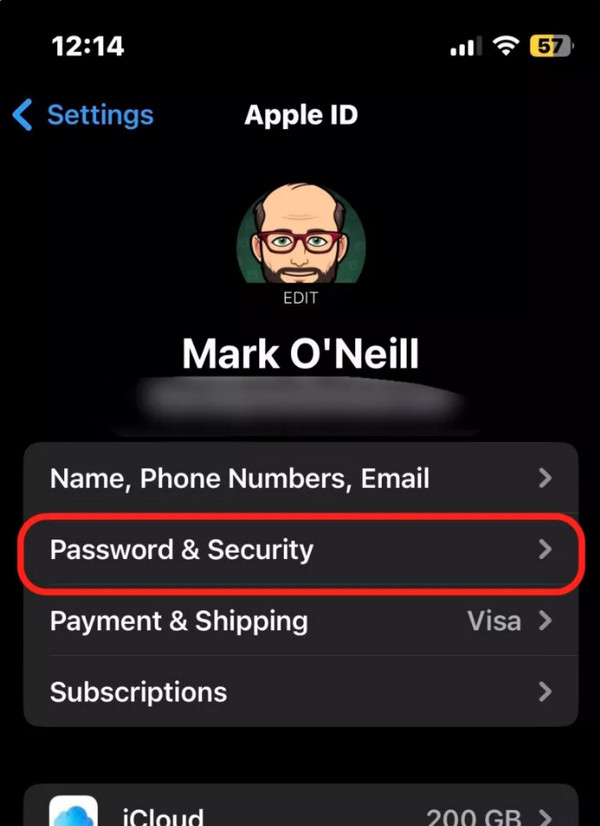
चरण 3स्विच बटन को टॉगल करें रिकवरी कुंजी इसे चालू करने के लिए. पुनर्प्राप्ति कुंजी का उपयोग करें जो बॉक्स पॉप अप होता है उस पर.
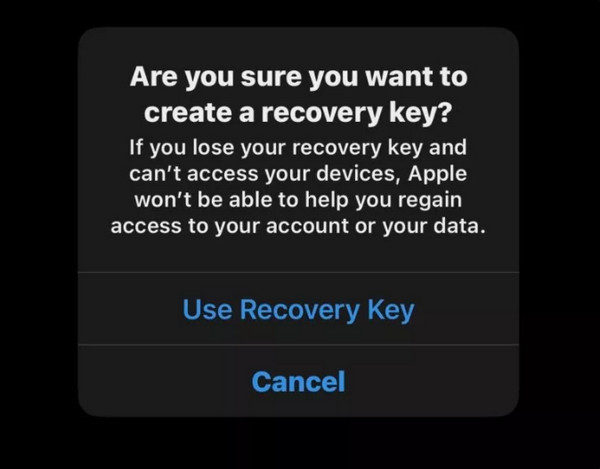
चरण 4अपना स्क्रीन पासकोड दर्ज करें, अपनी रिकवरी कुंजी सक्रिय करें और उसे सुरक्षित रखें। सत्यापित करने के लिए अपनी Apple रिकवरी कुंजी पुनः दर्ज करें।
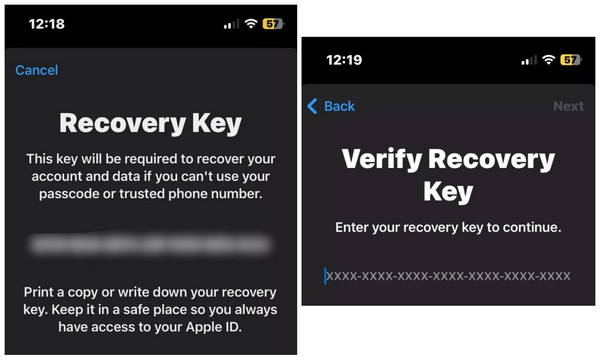
iPhone पर खोई हुई Apple रिकवरी कुंजी को कैसे पुनर्स्थापित करें
अपने iPhone पर Apple Recovery key को सेट अप करने का तरीका जानने के बाद, अब जानें कि अगर आपने अपनी Recovery key खो दी है तो उसे कैसे रिस्टोर करें। भूली हुई या खोई हुई Recovery key को हल करने का सबसे आसान तरीका है कि उसे एक नई बनाकर रिप्लेस किया जाए, और जब तक आप iOS 14 का इस्तेमाल कर रहे हैं, तब तक आप नीचे दिए गए सरल गाइड से ऐसा कर सकते हैं। इसके अलावा, आप अपनी Recovery key को तभी रिप्लेस कर सकते हैं, जब आपके पास पहले से लॉग इन डिवाइस में से किसी एक तक पहुँच हो, इसलिए सुनिश्चित करें कि आप अपना विश्वसनीय डिवाइस न खोएँ। एक बार तैयार हो जाने के बाद, अपनी खोई हुई Apple Recovery key को रिप्लेस करने के लिए निम्न चरणों को पढ़ें।
स्टेप 1जाओ समायोजन अपने iPhone पर, फिर ऊपर अपने Apple ID या नाम पर टैप करें।
चरण दोपर थपथपाना पासवर्ड और सुरक्षा, नीचे स्क्रॉल करें जब तक आपको यह दिखाई न दे रिकवरी कुंजी, और उस पर टैप करें.
चरण 3क्लिक नई पुनर्प्राप्ति कुंजी बनाएँ नीचे रिकवरी कुंजीपॉप-अप पर, टैप करें पुनर्प्राप्ति कुंजी बदलें जारी रखने के लिए, आपको अपना डिवाइस पासवर्ड दर्ज करना होगा।
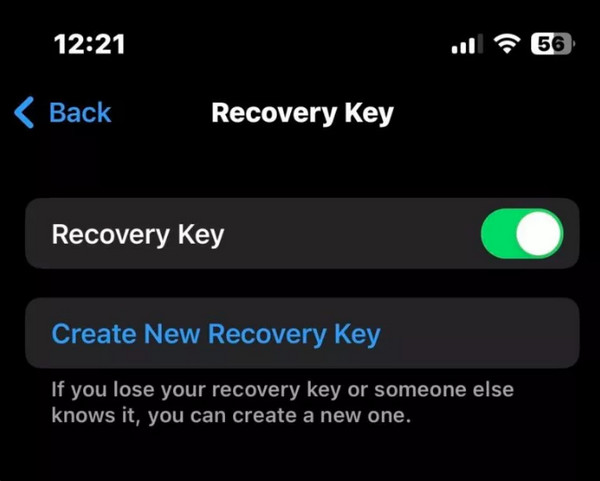
चरण 4उसके बाद, आपका 28-अंक कुंजी दिखाई देगी, और आप इसे लिखकर सुरक्षित स्थान पर रख सकते हैं ताकि जब आपको इसकी आवश्यकता हो तो आप इसे आसानी से एक्सेस कर सकें। यदि समाप्त हो गया है, तो पर टैप करें जारी रखना बटन पर टैप करें। अंत में, पर टैप करें अगला को पूरा करने के।
Apple ID पासवर्ड भूल गए? Apple रिकवरी कुंजी के बिना इसे ठीक करें
यदि आप अपना Apple ID पासवर्ड भूल गए हैं, तो इसे Apple रिकवरी कुंजी का उपयोग किए बिना सबसे अच्छे प्रोग्राम के साथ ठीक करें, 4ईज़ीसॉफ्ट आईफोन अनलॉकरआप इस प्रोग्राम की मदद से अपने iOS डिवाइस पर सभी पासवर्ड प्रतिबंध हटा सकते हैं। यह उन सभी को सुरक्षित रूप से मिटा सकता है, चाहे आप डिजिट पासकोड, टच आईडी या फेस आईडी का उपयोग कर रहे हों। साथ ही, यह पुराने iPhones को अनलॉक करने, टूटी स्क्रीन वाले iOS डिवाइस को रीसेट करने, अक्षम स्थितियों को ठीक करने और स्क्रीन टाइम प्रतिबंधों के तहत iOS डिवाइस का समर्थन करता है। Apple रिकवरी कुंजी के बिना अपने भूले हुए पासकोड की समस्याओं को ठीक करना शुरू करें।

सभी iOS उपकरणों और संस्करणों का पूर्ण समर्थन करें, जैसे कि नवीनतम iPhone 17 और iOS 17/18/26।
iPhone पर स्क्रीन टाइम, iCloud, Apple ID आदि सहित सभी पासवर्ड प्रतिबंध हटाएँ।
यदि आप अपना पासवर्ड भूल गए हैं, तो Apple रिकवरी कुंजी का उपयोग किए बिना भी उसे रीसेट करें, और तुरंत नया पासवर्ड बनाएं।
सभी पासवर्ड हटाने में पूरी तरह से काम करता है, चाहे आप अंक पासकोड, टच आईडी या फेस आईडी का उपयोग कर रहे हों।
100% सुरक्षित
100% सुरक्षित
स्टेप 1एक बार जब आप डाउनलोड और इंस्टॉल कर लेंगे 4ईज़ीसॉफ्ट आईफोन अनलॉकर, इसे अपने कंप्यूटर पर लॉन्च करें। प्रोग्राम के मुख्य इंटरफ़ेस पर, पर क्लिक करें एप्पल आईडी हटाएँयाद रखें कि Apple ID हटाने से आपके iPhone पर मौजूद सभी मौजूदा डेटा भी हट सकते हैं। प्रक्रिया जारी रखने से पहले अपने iPhone को कंप्यूटर से कनेक्ट करें, फिर पर टैप करें विश्वास अपनी स्क्रीन पर बटन दबाएँ।
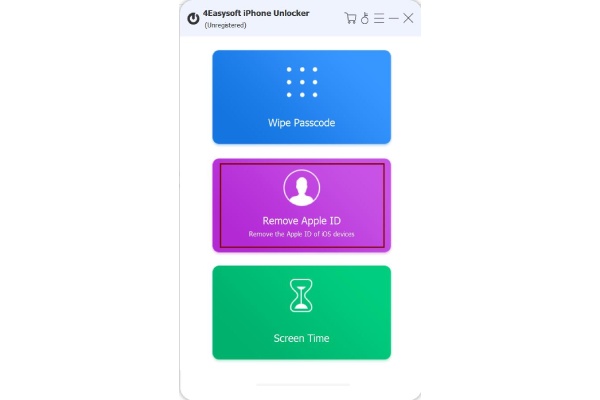
चरण दोआगे बढ़ने के लिए, पर क्लिक करें शुरू Apple रिकवरी कुंजी के बिना जारी रखने के लिए बटन। अगला चरण इस बात पर निर्भर करेगा कि Find My iPhone चालू है या नहीं।
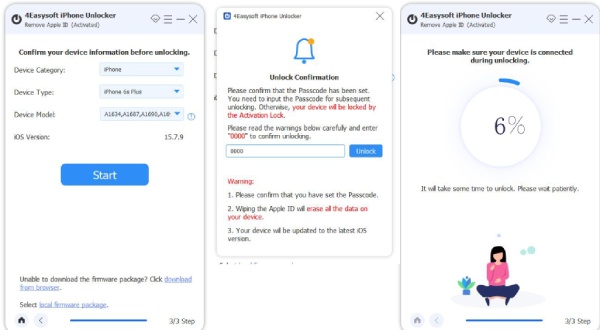
चरण 3यदि फाइंड माई आईफोन अक्षम है, तो आपको क्लिक करने पर अपनी ऐप्पल आईडी अनलॉक करने के लिए कुछ मिनट इंतजार करना होगा। शुरू.
निम्नलिखित कदम उठाने के लिए हैं मेरा आई फोन ढूँढो कामोत्तेजित:
इस बीच, यदि यह सक्षम है, तो iOS 11.3 या इससे पहले के संस्करण के लिए, पर जाएं समायोजन ऐप पर जाएं सामान्य, और टैप करें रीसेट करें। चुनना सभी सामग्री और समायोजन को मिटा दें हटाने के लिए और एप्पल आईडी बदलें.
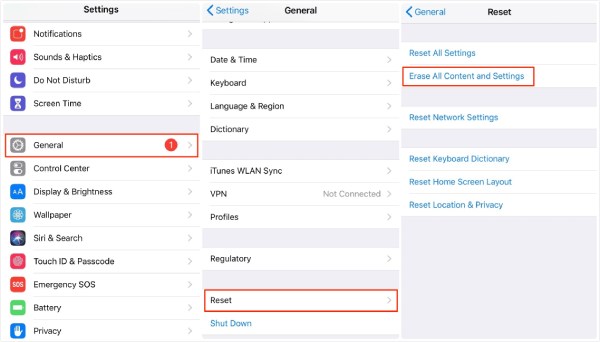
iOS 11.4 या नवीनतम संस्करण के लिए, एक बार जब आप समायोजन ऐप पर, अपने पर टैप करें नाम, तब पासवर्ड और सुरक्षा. फिर, सुनिश्चित करें कि आप चालू करें दो-कारक प्रमाणीकरण.
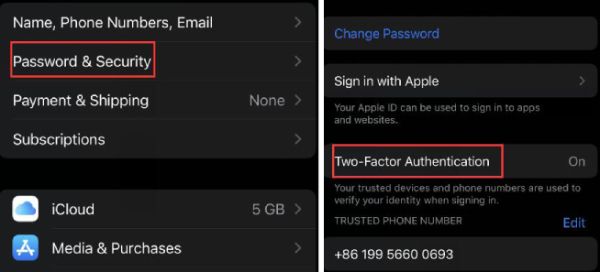
चरण 4प्रोग्राम पर वापस जाएं, दर्ज करें 0000 बॉक्स में, और क्लिक करें पुष्टि करना जारी रखने के लिए। आगे बढ़ने से पहले, अपनी डिवाइस की जानकारी पहले जाँच लें, फिर क्लिक करें शुरू फर्मवेयर डाउनलोड करने के लिए बटन दबाएं.
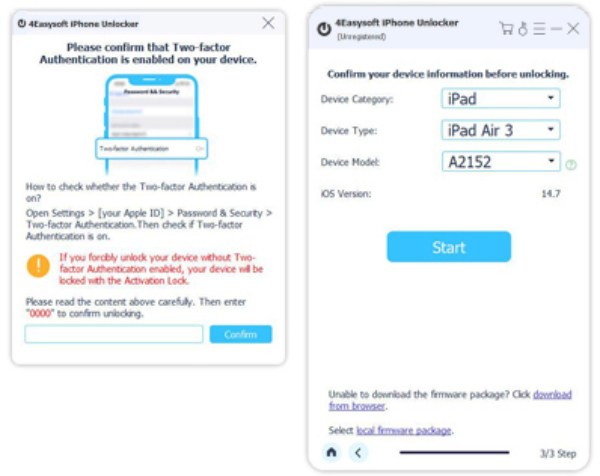
चरण 5यदि यह डाउनलोड हो गया है, तो दर्ज करें 0000 फिर पुष्टि करने के लिए पर क्लिक करें, फिर पर क्लिक करें अनलॉक एप्पल रिकवरी कुंजी के बिना अपने एप्पल आईडी को हटाने के लिए बटन का प्रयोग करें।
iPhone 17 पर Apple रिकवरी कुंजी के बारे में अक्सर पूछे जाने वाले प्रश्न
-
आईफोन रिकवरी कुंजी क्यों मांगता है?
Apple ने आपके Apple ID खाते में सुरक्षा जोड़ने के लिए रिकवरी कुंजी पेश की है। यदि आप अपना पासवर्ड भूल गए हैं, तो iPhone आपके Apple ID खाते तक पहुँचने के लिए आपकी रिकवरी कुंजी माँगेगा।
-
मैं अपने iPhone के लिए पुनर्प्राप्ति कुंजी कहां पा सकता हूं?
एक बार जब आप अपनी Apple रिकवरी कुंजी सेट कर लेते हैं, तो यह स्वचालित रूप से एक स्थान पर संग्रहीत नहीं होती है। यह आप पर निर्भर करता है कि आप इसे कहाँ रखेंगे या रिकॉर्ड करेंगे। हालाँकि, अगर आप भूल गए हैं कि आपने इसे कहाँ रखा है, तो आप अपनी समस्या को हल करने के लिए भाग 2 और 3 पर वापस जा सकते हैं।
-
क्या मेरी Apple रिकवरी कुंजी खो जाने पर मेरा Apple ID खाता भी नष्ट हो जाएगा?
यह निर्भर करता है। यदि आपके पास अभी भी Apple ID तक पहुँच है, तो आप एक नई कुंजी बना सकते हैं। यदि आपने कुंजी खो दी है और अपनी Apple ID तक पहुँच नहीं पा रहे हैं, तो हाँ, खाता स्थायी रूप से खो गया है।
निष्कर्ष
इस पोस्ट में बस इतना ही कहा गया है Apple रिकवरी कुंजीअब आपके पास एक फायदा है कि आप अपनी खोई हुई रिकवरी कुंजी को बदलना जानते हैं। एक बार फिर, आपको याद दिला दें कि आप इसे तभी बदल सकते हैं जब आपके पास उस डिवाइस तक पहुँच हो जिसमें आप पहले से लॉग इन हैं। इसलिए, अगर आपको याद नहीं है कि आपने अपनी रिकवरी कुंजी कहाँ रखी थी, तो अपनी Apple ID अनलॉक करें। 4ईज़ीसॉफ्ट आईफोन अनलॉकरइस प्रोग्राम के साथ, आपको रिकवरी कुंजी की आवश्यकता नहीं होगी; आपको अपने iPhone को कंप्यूटर से कनेक्ट करना होगा और अपनी Apple ID को हटाना होगा। Apple ID को अनलॉक करने के अलावा, यह आपके iPhone पासवर्ड के कारण होने वाली कई समस्याओं को हल करता है। प्रोग्राम का उपयोग करके देखें और इसके बारे में अपने विचार साझा करें!
100% सुरक्षित
100% सुरक्षित



